Для добавления Умной камеры, откройте приложение «STL SMART HOME» и войдите в свою учётную запись.
Убедитесь, что ваше мобильное устройство подключено к Wi-Fi сети и имеет доступ в Интернет.
Подключите добавляемую камеру к электросети и выполните следующие пошаговые инструкции, в зависимости от выбранного вами режима добавления устройства.
- Убедитесь, что светодиод на камере быстро мигает (2 раза в секунду). Если светодиод мигает медленно (1 раз в секунду), зажмите кнопку сброса (reset) на подключаемой камере и удерживайте ее до начала быстрого мигания светодиода.
- 2. Нажмите «Добавить устройство» или «+» в правом верхнем углу на вкладке «Мой дом» в приложении. В открывшемся окне в разделе «Безопасность» выберите тип устройства «Умная камера» и перейдите к следующему шагу добавления, согласно инструкциям на экране мобильного устройства.
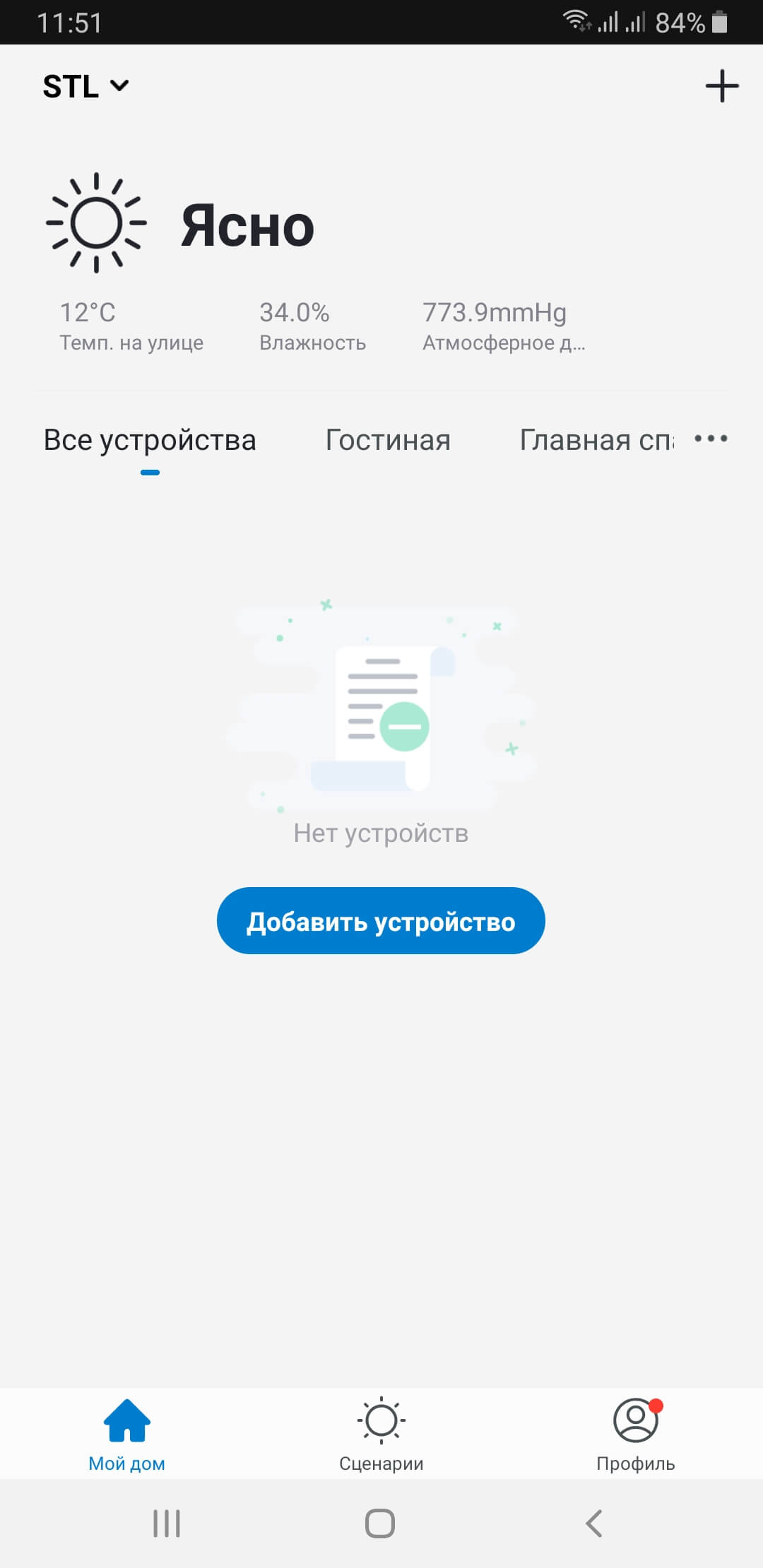
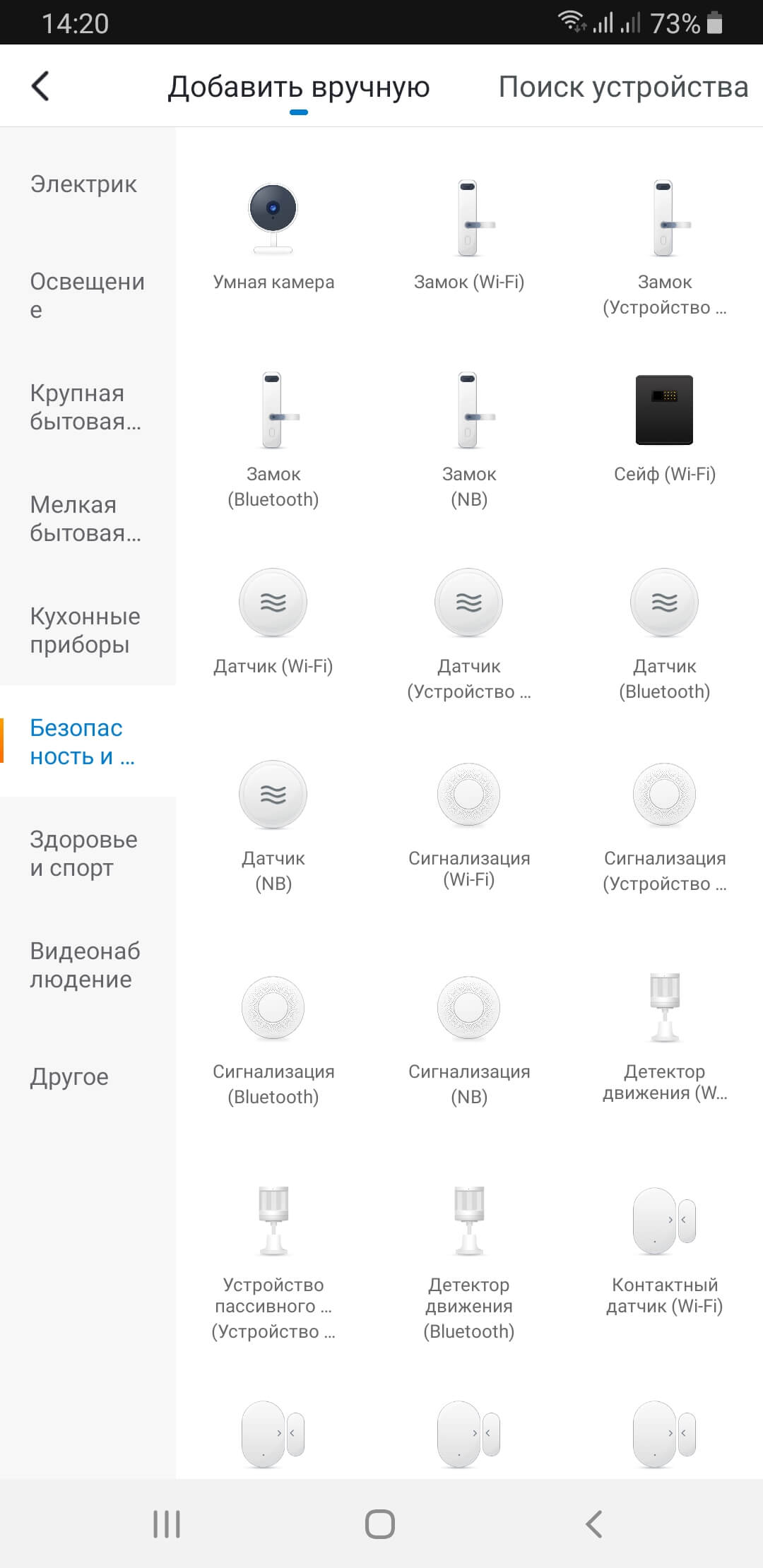
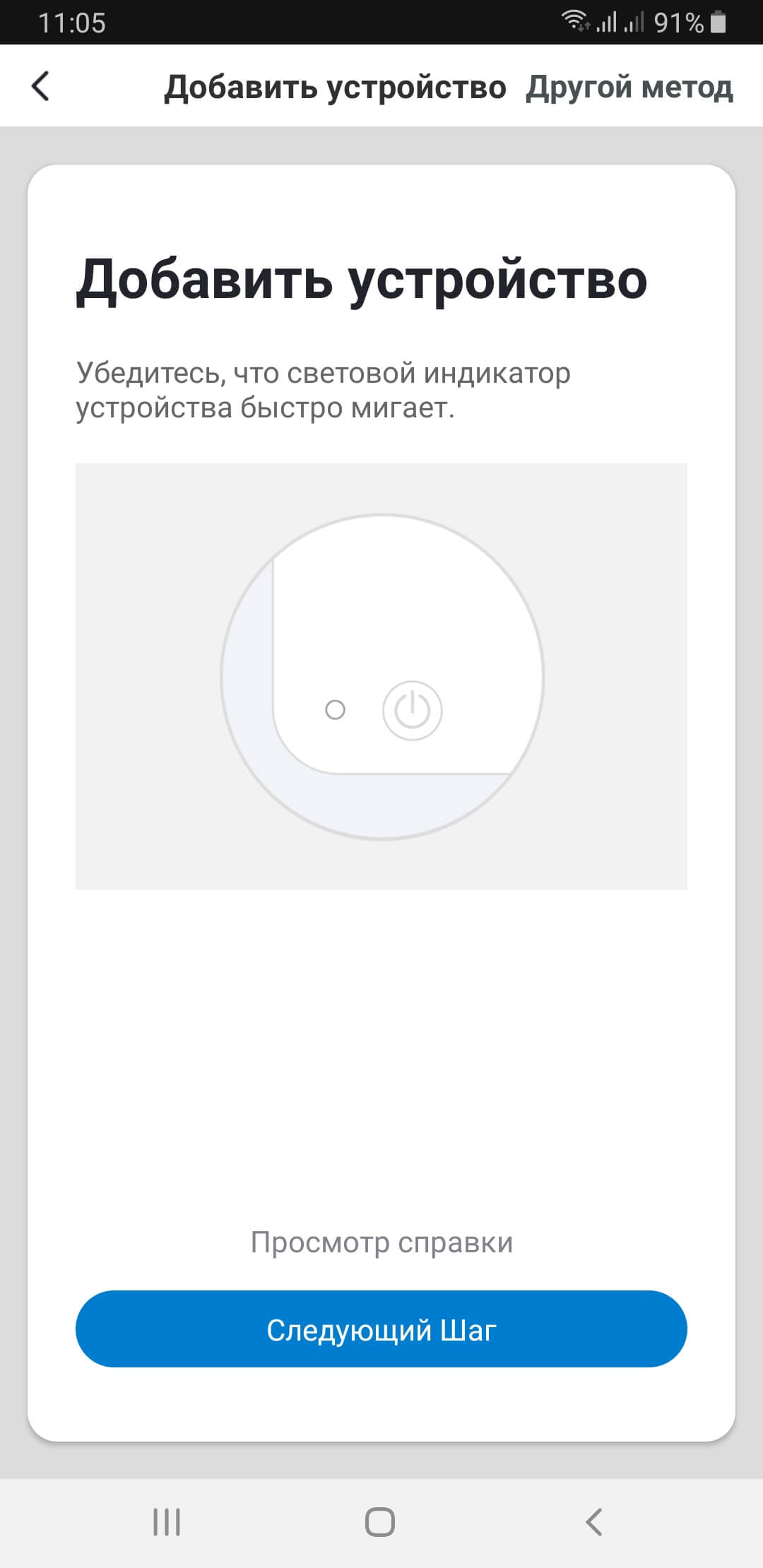
- Введите имя и пароль Wi-Fi сети и, следуя инструкциям на экране мобильного устройства, произведите сканирование QR-кода. После обнаружения подключаемого устройства, переименуйте его по своему желанию, нажав на карандаш, справа от названия и нажмите «Завершить».
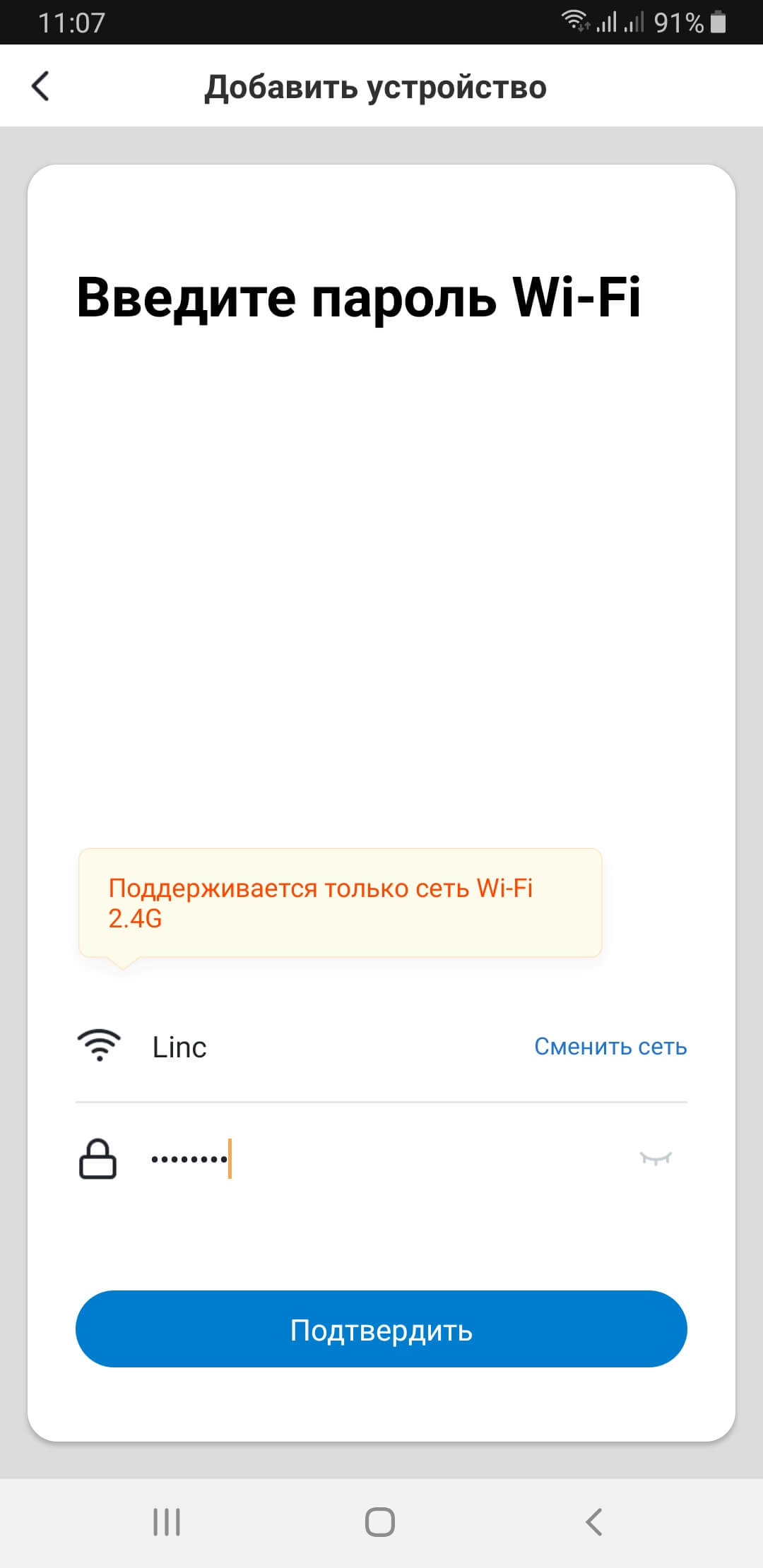
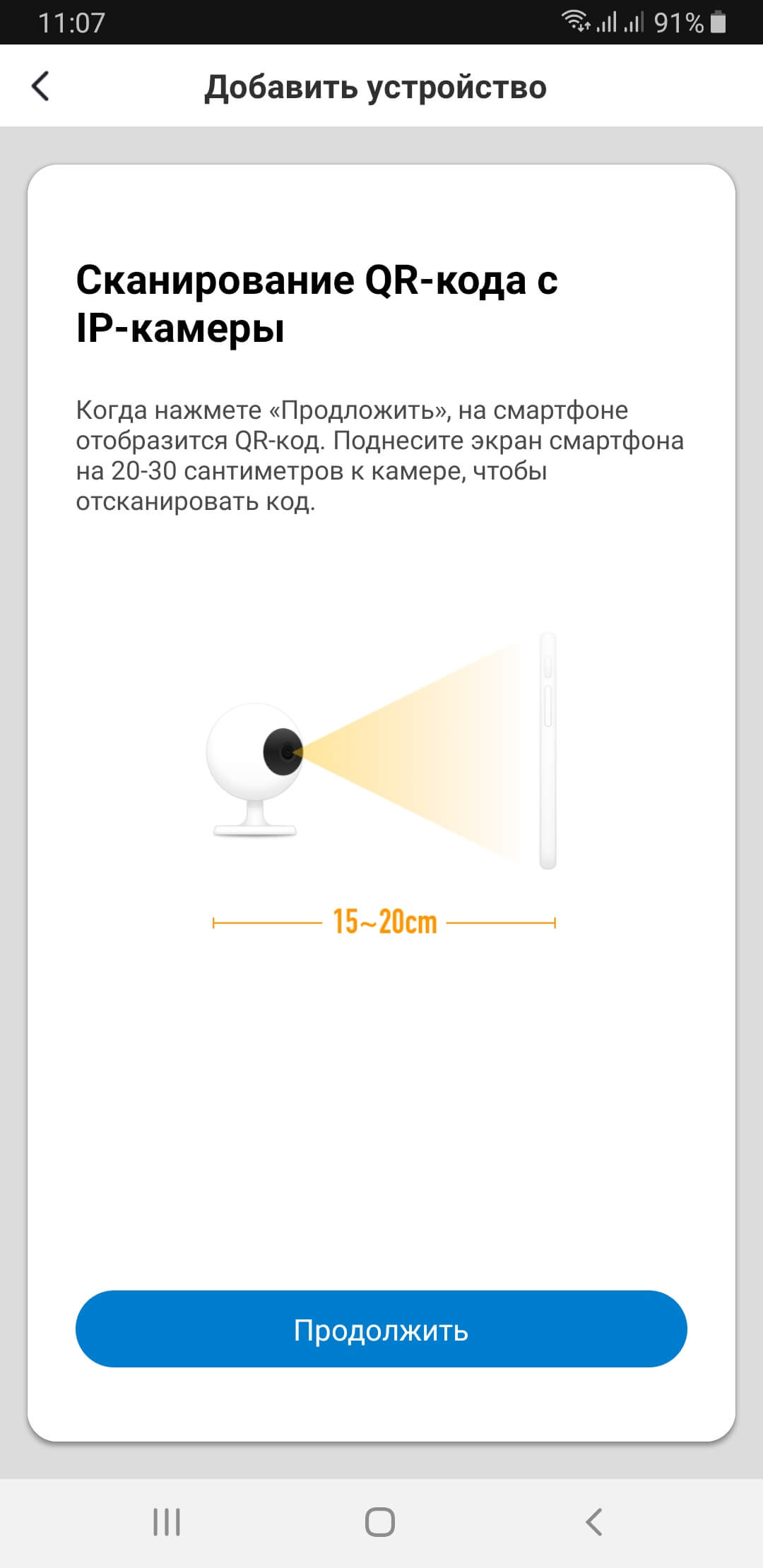
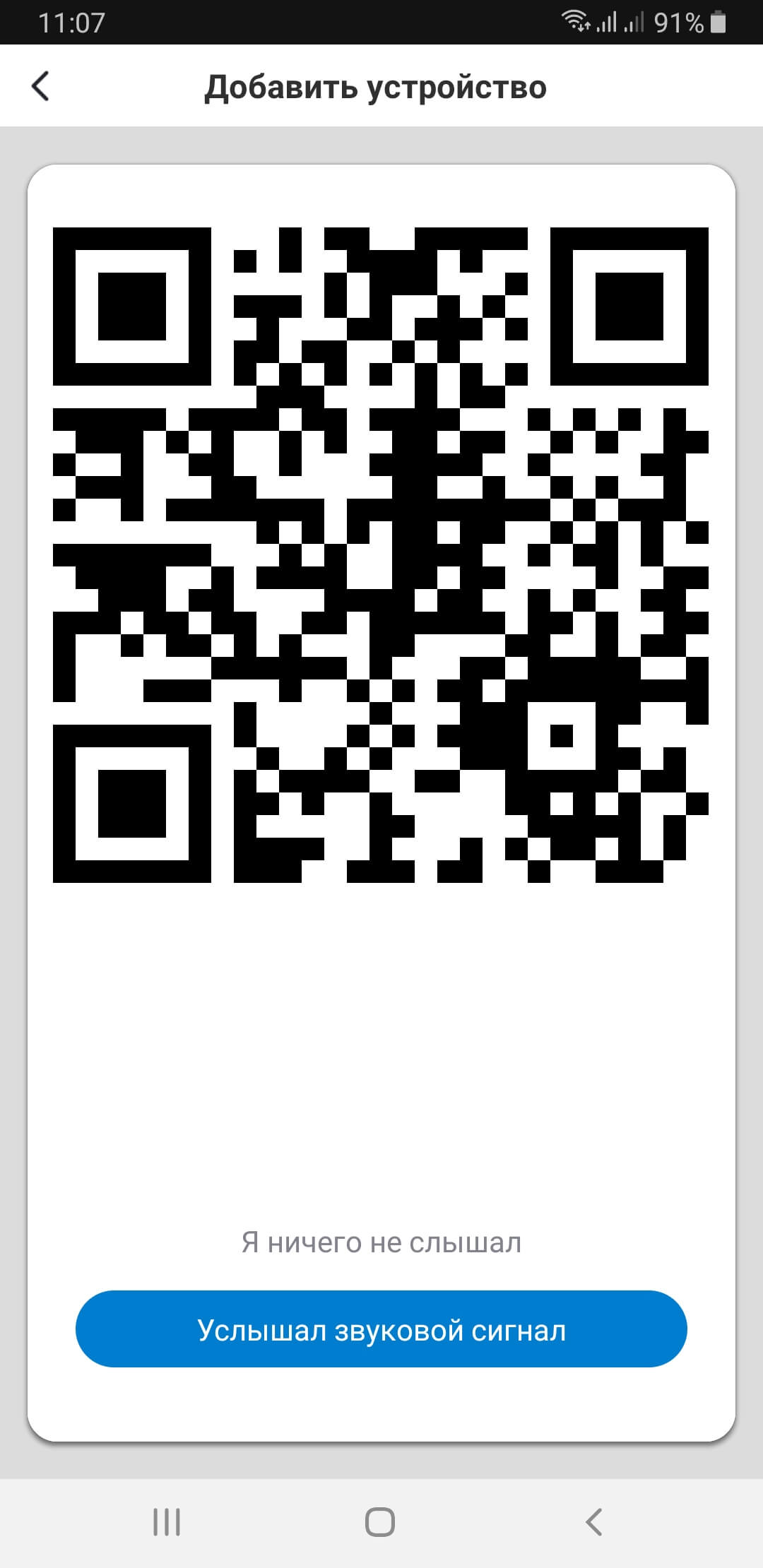
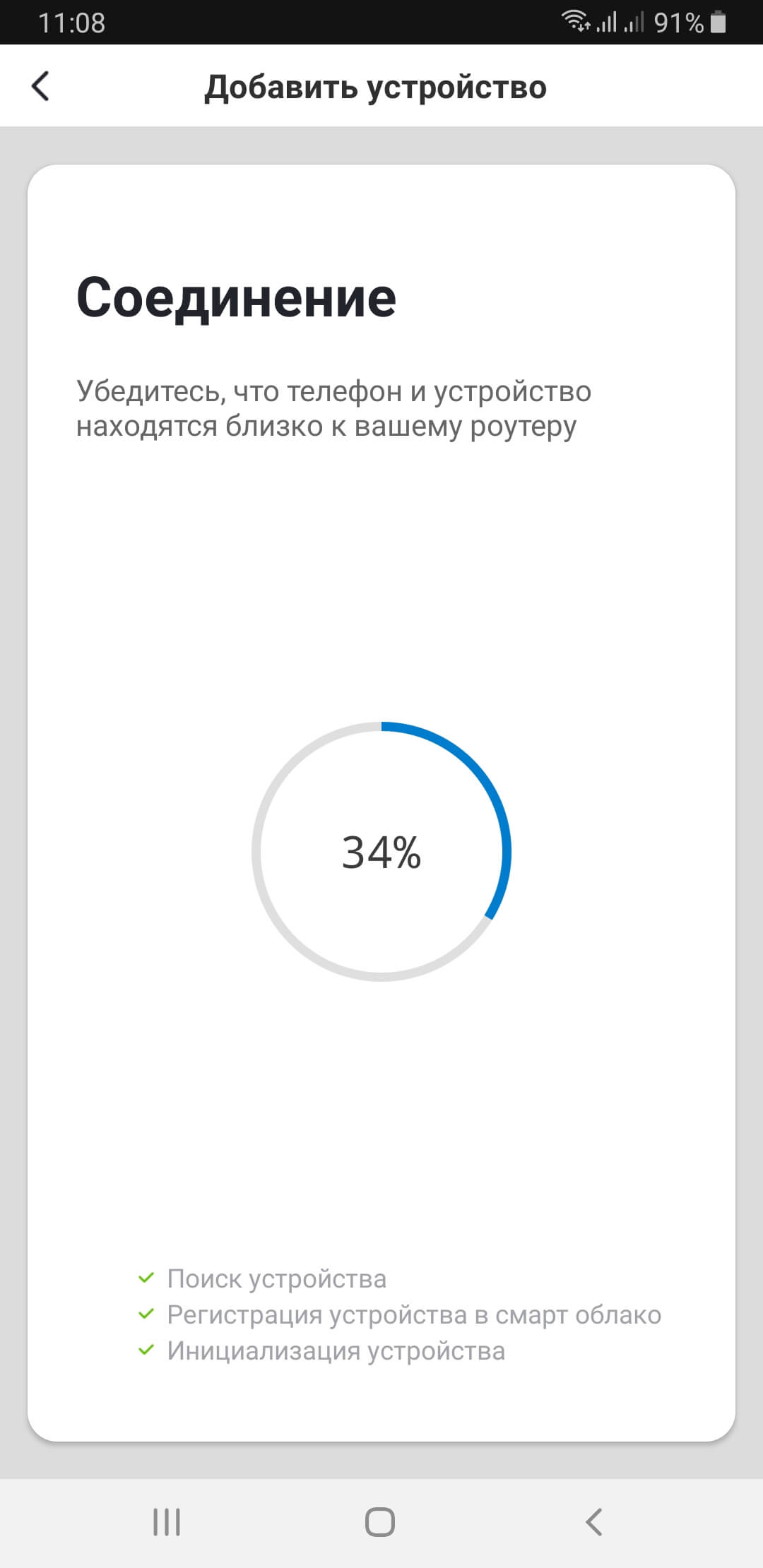
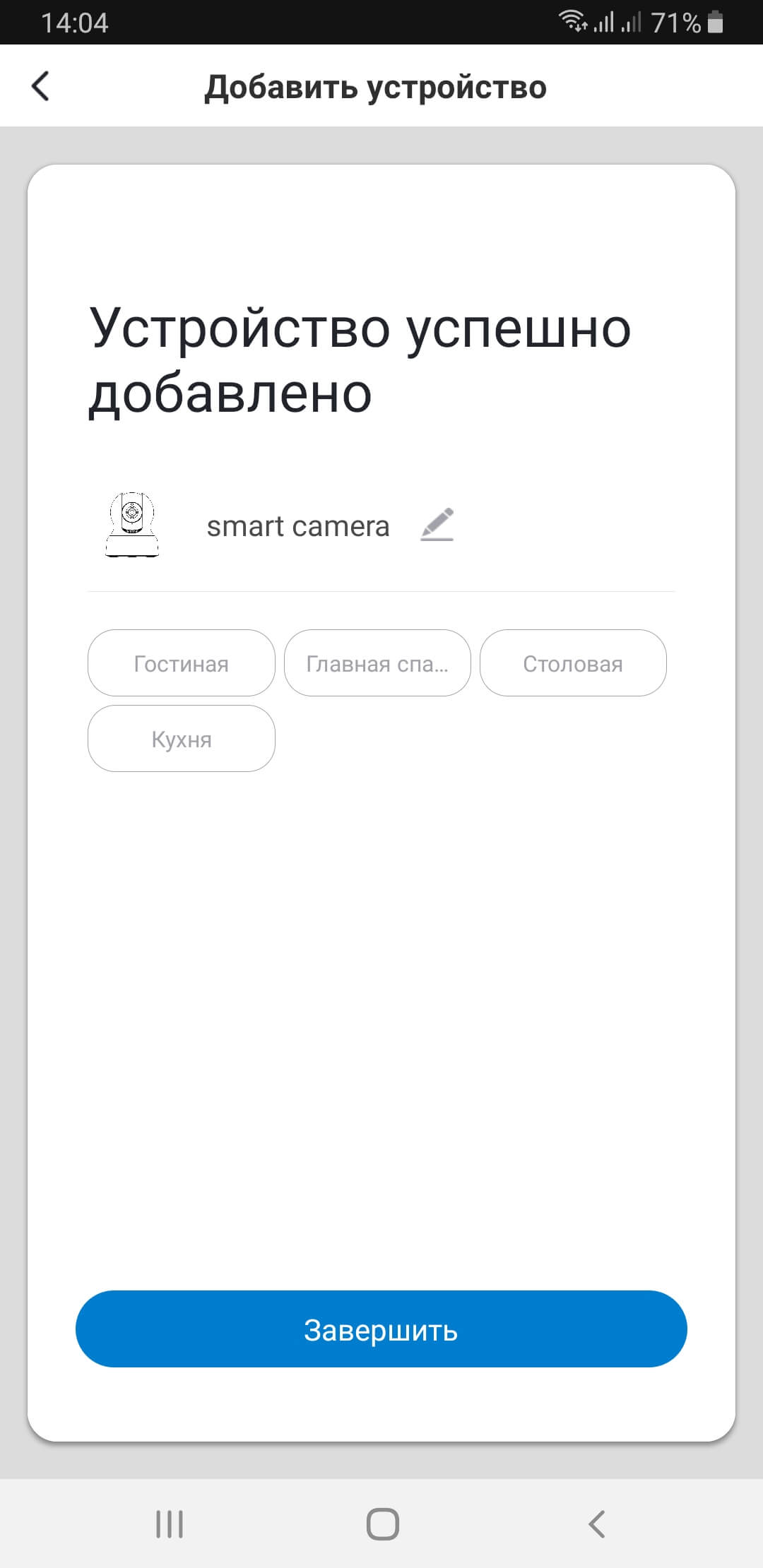

Устройство добавлено.
Если вы хотите добавить камеру в приложение другим способом или у вас не получается добавить ее через сканирование QR-кода, то в шаге 2 нажмите в правом верхнем углу «Другой метод», в открывшемся окне выберите желаемый метод подключения и следуйте инструкциям на экране вашего мобильного устройства.
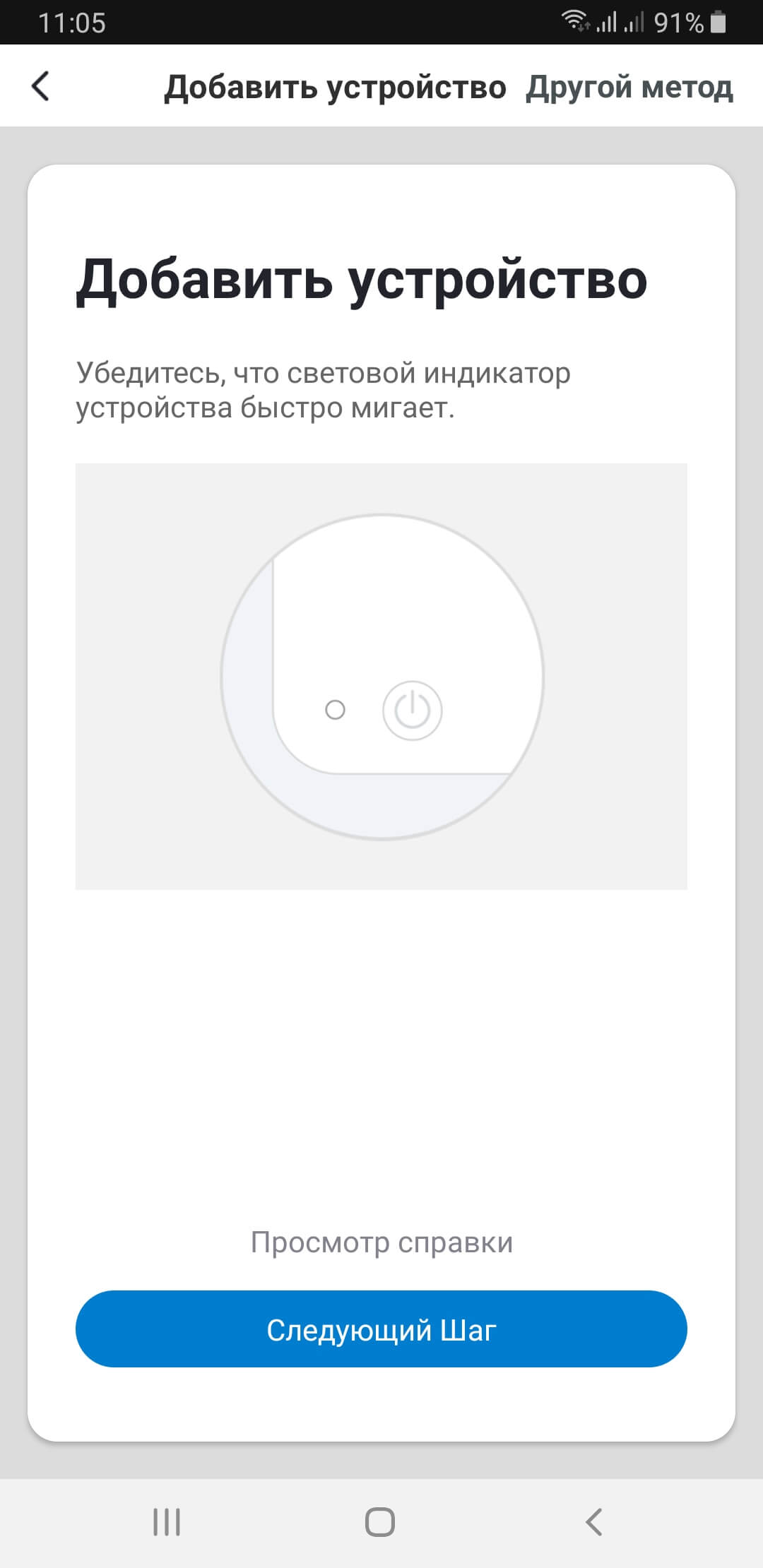
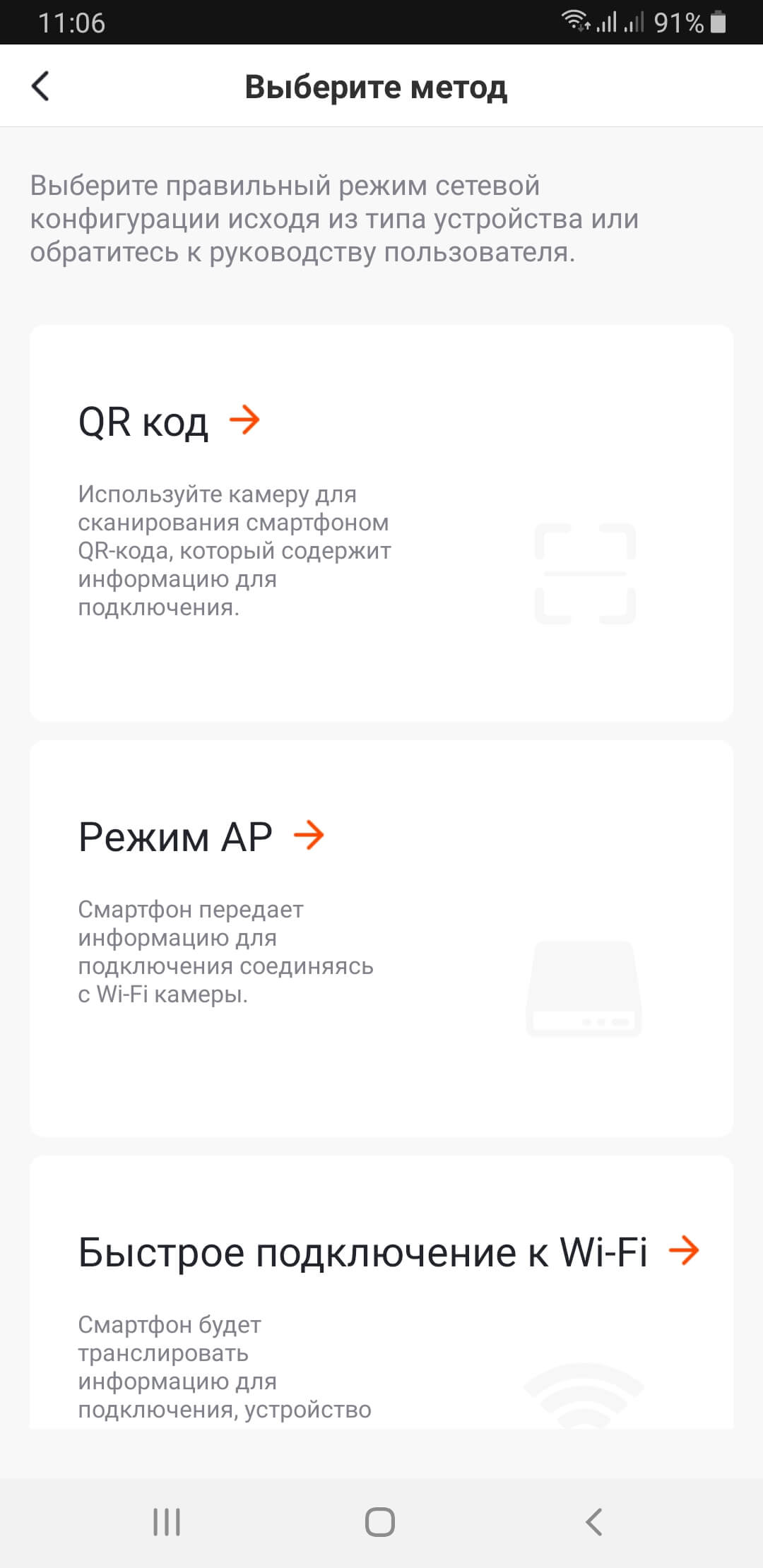
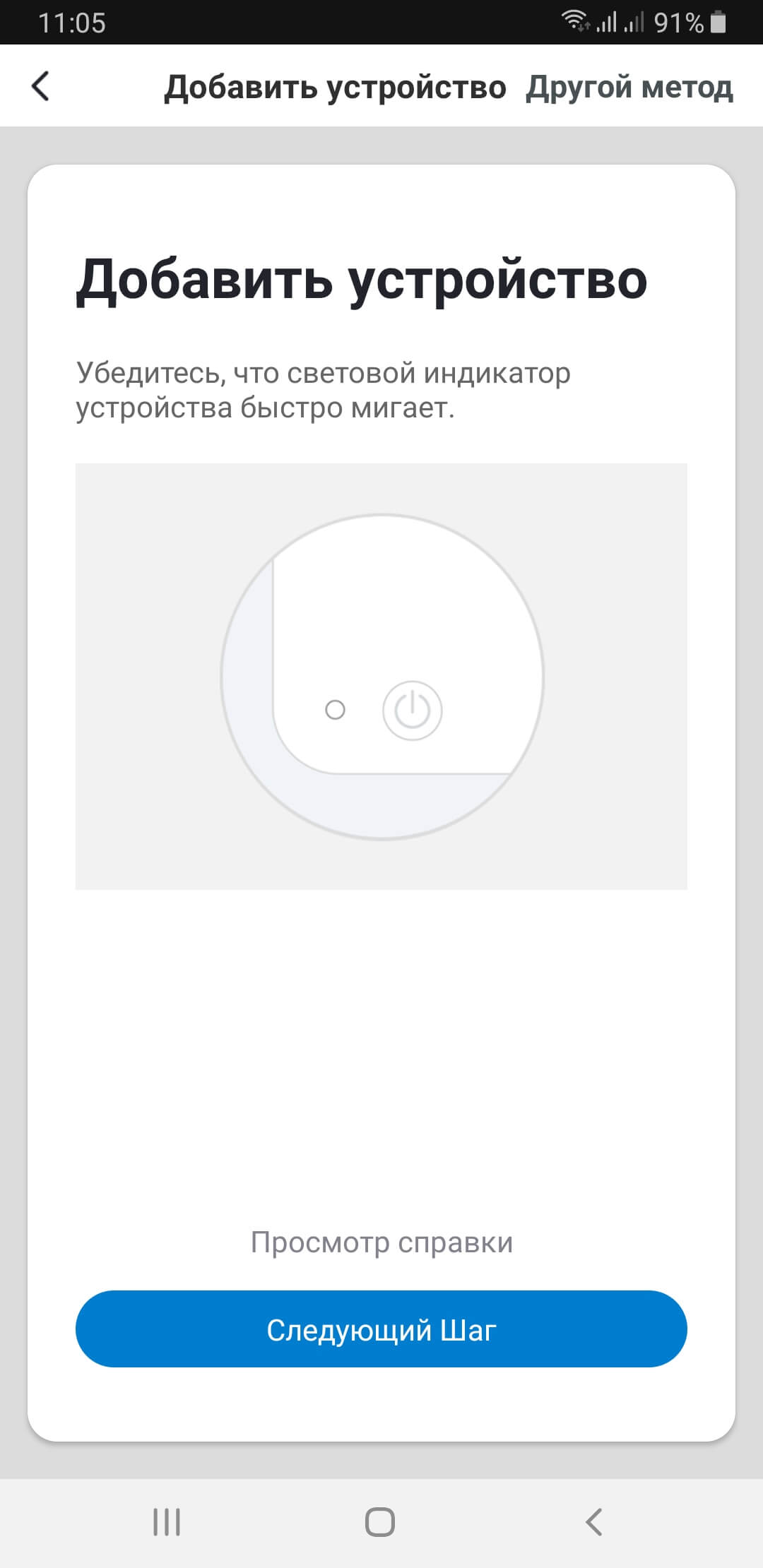
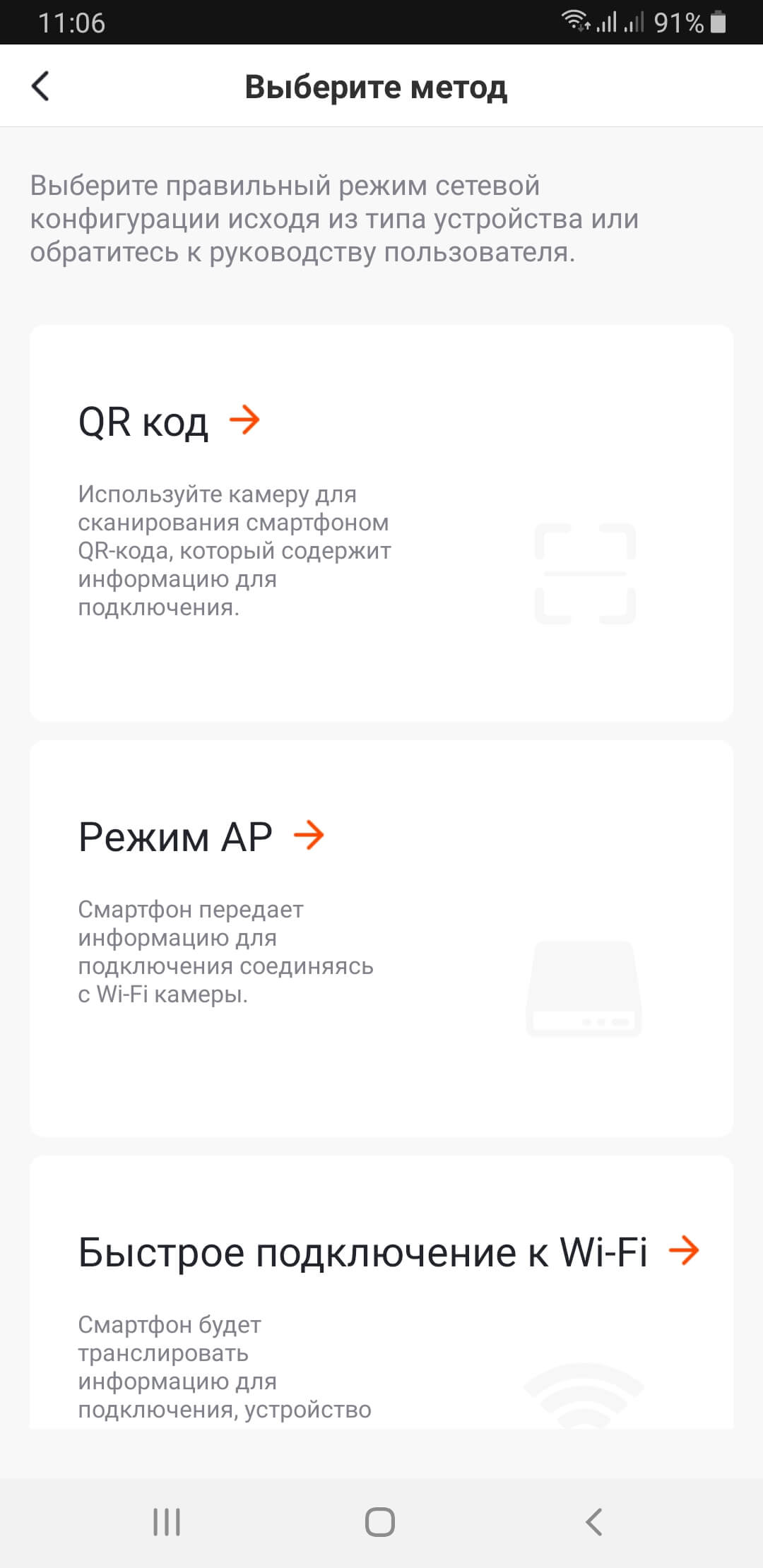
- изменить имя устройства;
- задать позицию устройства (указать к какой комнате вашего дома относится камера);
- настроить основные функции (повернуть экран в зависимости от способа установки камеры, установить/убрать знак времени и даты на видеозаписи с камеры, выбрать аудиорежим);
- произвести расширенные настройки оповещений при обнаружении движения;
- настроить режим записи на карту памяти (запись событий или непрерывная запись);
- добавить общий доступ к камере другим пользователям приложения.
25.05.2020 15:44:45
0
1179

